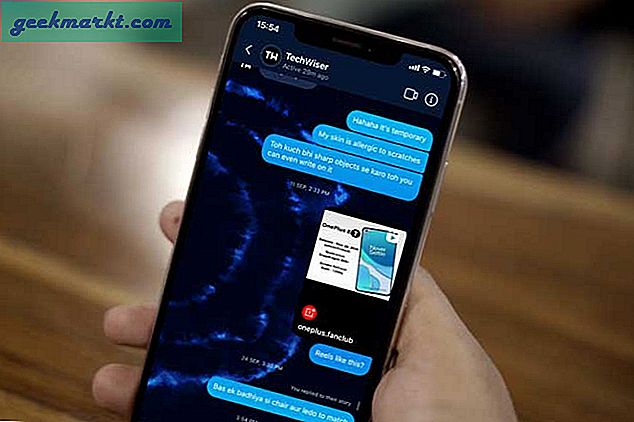รูปภาพเป็นเพียงรูปถ่าย รูปภาพที่มีตัวกรองภาพวาดสติกเกอร์และข้อความเป็นผลงานศิลปะ
ไม่ต้องสงสัยเลยว่าคุณต้องการตัวเลือกให้มากที่สุดเท่าที่จะเป็นไปได้เมื่อพูดถึงการแต่งตัวดีที่สุดของคุณ ที่นี่เราจะสำรวจเครื่องมือสีและฟิลเตอร์ที่ได้รับจาก Snapchat โดยตรงรวมถึงเคล็ดลับพิเศษในการสร้างภาพที่ไม่เหมือนใคร
การเข้าถึง Basic Snapchat Color Tools
เริ่มต้นกันตั้งแต่เริ่มแรก เมื่อคุณถ่ายรูปคุณควรหาเครื่องมือแก้ไขภาพทางด้านขวามือทันที
 - เพิ่มข้อความที่มีสีสันและเป็นตัวหนา
- เพิ่มข้อความที่มีสีสันและเป็นตัวหนา - วาดด้วยนิ้วของคุณ
- วาดด้วยนิ้วของคุณ - เพิ่มสติกเกอร์หรืออีโมจิ
- เพิ่มสติกเกอร์หรืออีโมจิ - ตัดและวางบางส่วนของภาพ
- ตัดและวางบางส่วนของภาพ - แนบลิงก์
- แนบลิงก์ - ตั้งเวลาสำหรับระยะเวลาที่สามารถดูสแน็ปอินได้
- ตั้งเวลาสำหรับระยะเวลาที่สามารถดูสแน็ปอินได้
เนื่องจากเรากำลังพูดถึงสีต่างๆให้เราเน้นข้อความและภาพวาด ในการเข้าถึงสีของเครื่องมือเหล่านี้แตะที่ไอคอนที่เกี่ยวข้อง
คุณจะเห็นแถบสีที่ด้านขวาใต้ไอคอน แตะที่แถบนี้และลากนิ้วขึ้นและลงเพื่อเลือกสีที่คุณต้องการ

เหล่านี้เป็นเครื่องมือพื้นฐาน Snapchat สี หากคุณมีปัญหาในการหาสีที่คุณต้องการให้จดจำไว้ มีทางเลือกมากขึ้นถ้าคุณรู้วิธีหาพวกเขา
การเลือกสีเพิ่มเติมสำหรับ Snapchat
ดังนั้นคุณถึงได้ไกลและคุณกำลังเลื่อนนิ้วขึ้นและลงแถบสี
ตอนนี้ลองลากนิ้วไปทางด้านล่าง เมื่อคุณไปที่นั่นให้ลากไป ในที่สุดแถบจะขยายและทำให้ง่ายต่อการค้นหาเฉดสีเฉพาะเจาะจงมากขึ้น
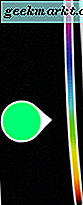
ลากนิ้วขึ้นและลงเพื่อหาตัวเลือกที่เหมาะสมยิ่งขึ้นเหล่านี้
การใช้ตัวกรองเพื่อเปลี่ยนสีของภาพ
ตัวเลือกเหล่านี้ทั้งหมดดีและเหมาะสำหรับการเขียนหรือเขียนภาพของคุณ แต่ถ้าคุณกำลังมองหาสีภาพของคุณด้วยสีบางอย่าง?
Snapchat มีตัวกรองบางอย่างอยู่แล้ว อย่างไรก็ตามมีข้อ จำกัด มาก อย่างไรก็ตามคุณสามารถเข้าถึงได้โดยง่ายโดยการกวาดไปทางซ้าย กวาดนิ้วเพื่อดูตัวเลือกเพิ่มเติมรวมถึงตำแหน่งและกรอบรูปและสติกเกอร์เฉพาะวัน

การค้นหาตัวกรองที่ซ่อนอยู่
ทำรูด? เช่นเดียวกับที่เราเพิ่งกล่าวไว้ Snapchat ไม่ได้ให้ความสำคัญกับตัวกรองมากนัก อย่างไรก็ตามพวกเขาให้มากกว่าที่คุณคิด ในความเป็นจริงตัวกรองที่ซ่อนอยู่ของพวกเขาค่อนข้างเป็นเอกลักษณ์และเย็น
นี่คือสิ่งที่ไม่สามารถเข้าถึงตัวกรองเหล่านี้ได้จากการแก้ไขภาพหลังจากที่คุณใช้เวลา คุณต้องบันทึกสแน็ปช็อปไปที่ความทรงจำก่อนแล้วจึงเปิดการแก้ไขรูปภาพอีกครั้ง ทำไม? ใครจะรู้.
- ถ่ายภาพของคุณ
- แตะ บันทึก ที่ด้านล่างซ้ายเพื่อบันทึกไปยังความทรงจำของคุณ

- แตะ X ที่ด้านซ้ายบนเพื่อออกจากรูปภาพ ไม่ต้องกังวลจะยังคงบันทึกไว้ใน Memories

- จากหน้าจอกล้องให้แตะไอคอน ความจำ ใต้ปุ่มชัตเตอร์เพื่อเข้าสู่ความทรงจำ

- แตะสแนปที่คุณต้องการแก้ไข
- แตะจุดแนวตั้งสามจุดที่ด้านขวาบนเพื่อดูตัวเลือกเพิ่มเติม

- แตะ แก้ไข Snap
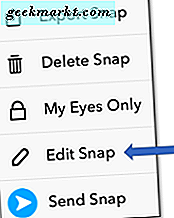
แจ้งให้ทราบสิ่งที่แตกต่างกัน?
มีไอคอนใหม่ในรายการแก้ไขภาพ อยู่ใต้คลิปหนีบกระดาษและเหนือนาฬิกาจับเวลา ดูเหมือนพู่กันเล็ก ๆ
แตะที่ไอคอนนี้เพื่อเปิดตัวตัวกรองภาพที่น่าตกใจ ตัวเลือกต่างๆในแถวของตัวกรองที่ปรากฏขึ้นเป็นภาพวาดที่แตกต่างกัน ภาพวาดแต่ละภาพสะท้อนให้เห็นถึงจิตรกรที่แตกต่างกันและสไตล์ที่เป็นเอกลักษณ์ของเขาหรือเธอ แตะหนึ่งเพื่อเปลี่ยนภาพของคุณให้เป็นภาพวาดในแบบเดียวกัน

กวาดนิ้วและแตะเพื่อดูตัวเลือกเพิ่มเติม
การสร้างตัวกรองแบบกำหนดเอง
ยังไม่พอ? ภาพวาดอาจเป็นบิตมากเกินไป แต่ตัวเลือกตัวกรองหลักก็ไม่ได้ตัดการชุมนุม มีเคล็ดลับล่าสุดที่คุณสามารถลองใช้ตัวแก้ไขภาพเพิ่มเติมได้ เคล็ดลับนี้จะช่วยให้คุณสามารถสร้างตัวกรองที่กำหนดเองขึ้นอยู่กับสีใดก็ได้ในสเปกตรัม Snapchat ที่ใช้ได้
- แตะรูปภาพ
- แตะ T เพื่อป้อนข้อความ
- แตะ ที อีกครั้งเพื่อทำให้ข้อความของคุณเป็นตัวหนา
- เลือกสีที่คุณต้องการเป็นเกณฑ์สำหรับตัวกรองของคุณ
- เลือกตัวอักษรใดก็ได้
- แตะ เสร็จสิ้น
ตอนนี้คุณมีจดหมายในรูปของคุณแล้ว ยิ่งใหญ่ นี่เป็นตัวกรองอย่างไร?
คำตอบนั้นแปลก แต่ง่าย
ใช้วิธีการหยิกและดึงเพื่อเปลี่ยนขนาดของตัวอักษร ขณะที่คุณทำจดหมายขนาดใหญ่ให้ดึงไปทางด้านข้างเพื่อให้คุณมองที่ขอบเสมอ ทำให้มันใหญ่ขึ้น
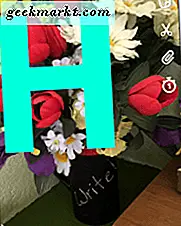
ในที่สุดคุณจะเห็นขอบกลายเป็นเบลอมาก ในความเป็นจริงมันจะกลายเป็นเบลอที่คุณจะสามารถมองเห็นได้อย่างถูกต้องผ่านสีลงในภาพที่เกิน
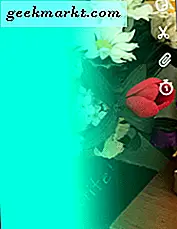
ยืดเส้นขอบด้วยการดึงให้ใหญ่ขึ้นจนกว่าคุณจะเห็นภาพซ้อนทับทั้งหมดของคุณซ้อนทับด้วยสีที่เลือก เลื่อนขอบออกจากหรือใกล้ชิดกับขอบของภาพเพื่อปรับความเข้ม
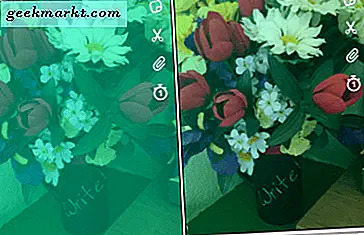
Voila! ในขณะที่เพื่อนของคุณยังดิ้นรนกับสี Snapchat ขั้นพื้นฐานและตัวกรอง คุณจะยุ่งไปกับผู้ติดตามหลงทางซ้ายและขวา

 - เพิ่มข้อความที่มีสีสันและเป็นตัวหนา
- เพิ่มข้อความที่มีสีสันและเป็นตัวหนา - วาดด้วยนิ้วของคุณ
- วาดด้วยนิ้วของคุณ - เพิ่มสติกเกอร์หรืออีโมจิ
- เพิ่มสติกเกอร์หรืออีโมจิ - ตัดและวางบางส่วนของภาพ
- ตัดและวางบางส่วนของภาพ - แนบลิงก์
- แนบลิงก์ - ตั้งเวลาสำหรับระยะเวลาที่สามารถดูสแน็ปอินได้
- ตั้งเวลาสำหรับระยะเวลาที่สามารถดูสแน็ปอินได้